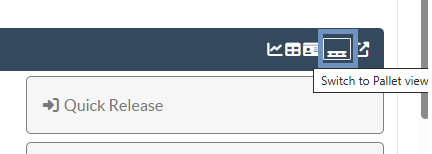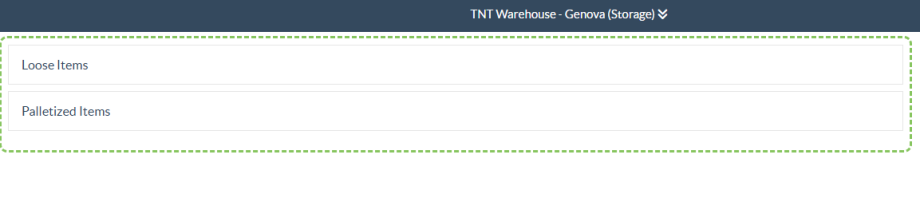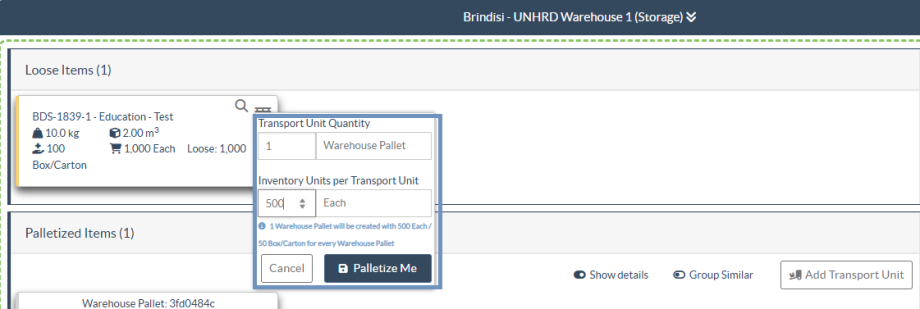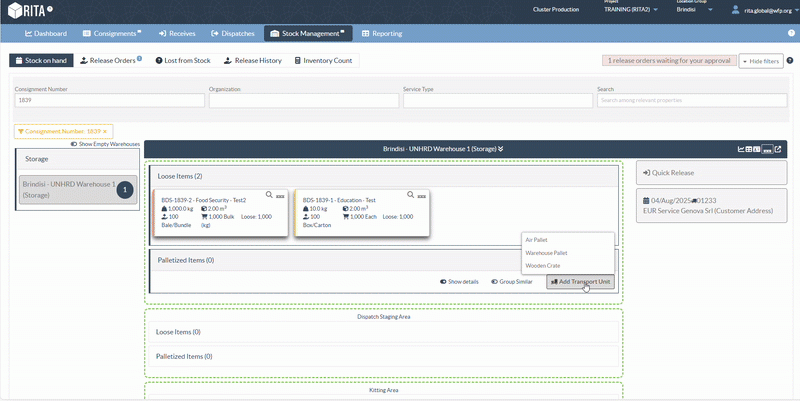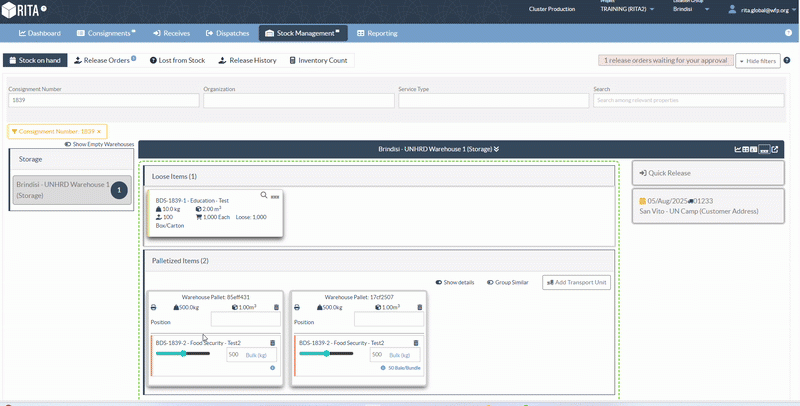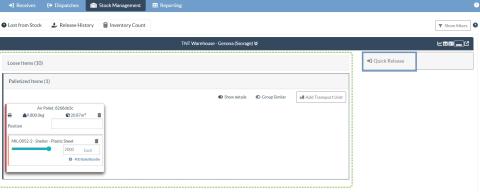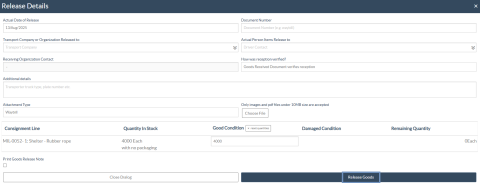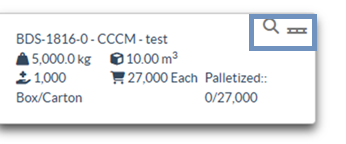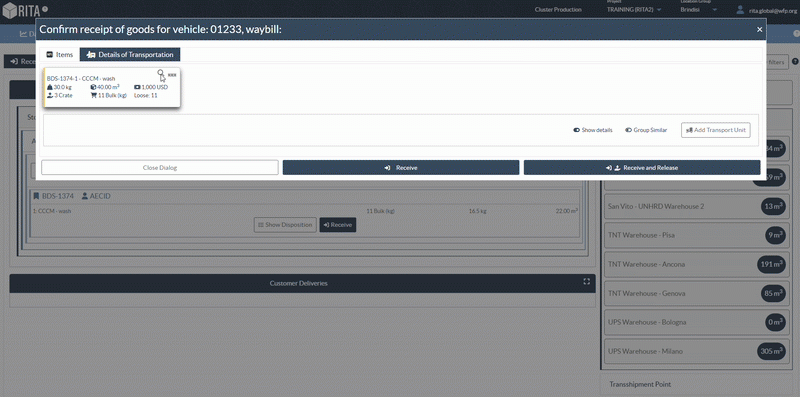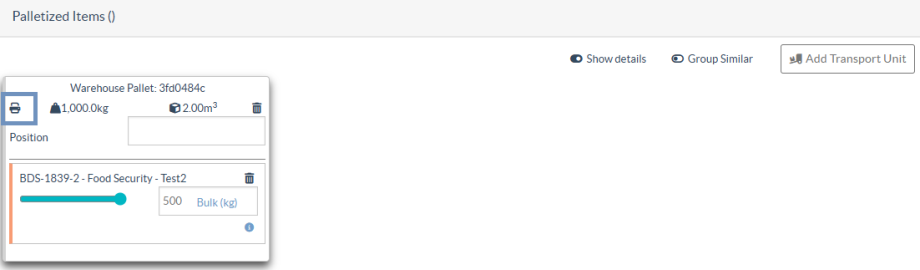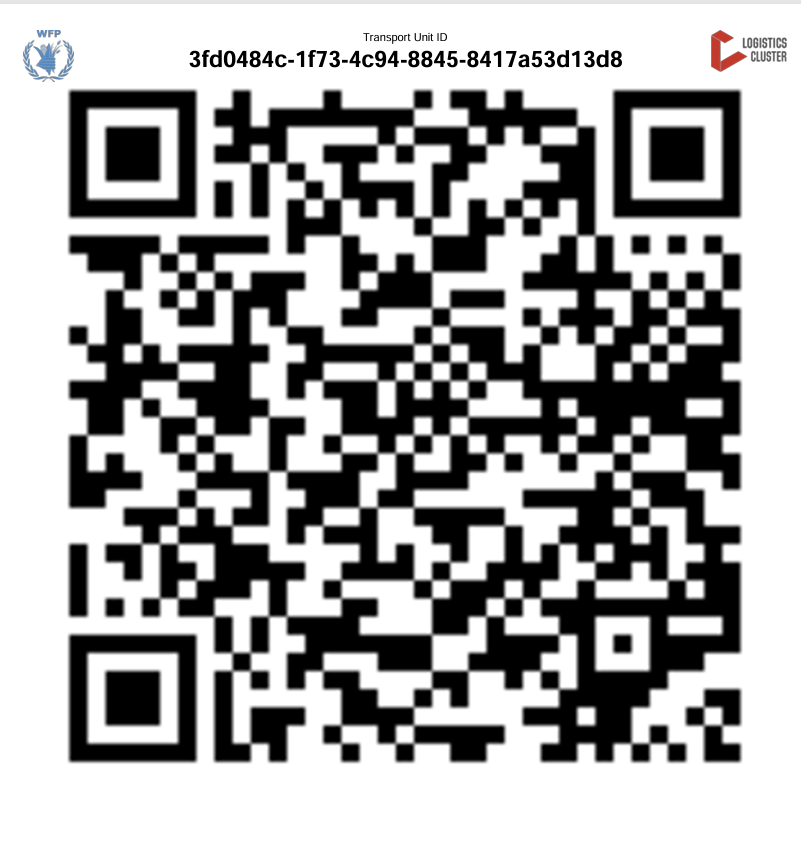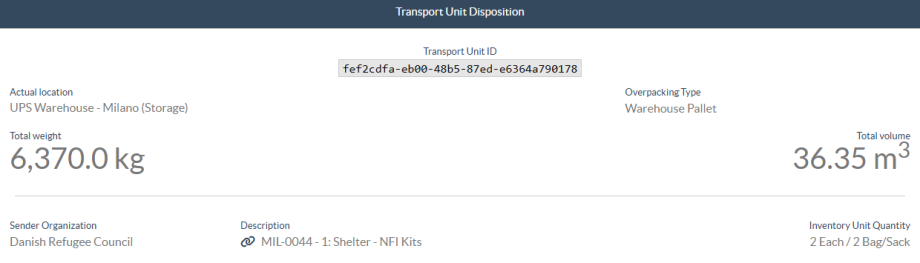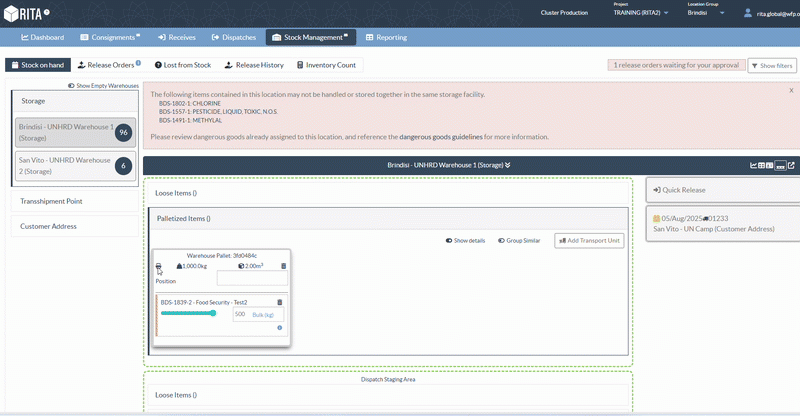切换到托盘视图
库存管理 "选项卡下的 "托盘视图 "允许操作员有效管理和可视化存储在运输单元(托盘或板条箱)上的库存。该界面支持创建和组织托盘,提高仓库的可追溯性和操作控制。
步骤 1:点击库存管理界面右上角的托盘图标。
屏幕将显示双窗格布局:
松散物品: 尚未分配到任何托盘的库存。
托盘化物品: 已编入运输单元的库存。
步骤 2:操作员可以使用两种方法创建托盘:
直接创建托盘:
- 在 "松散物品 "部分,点击托盘图标。
- 输入运输单元类型、数量和(可选)托盘位置。
- 单击 "我的托盘化",将选定的运输单位归类到定义的托盘中。
拖放码垛:
- 在 "托盘化物品 "部分,单击 "添加运输单元 "并添加所用托盘的类型。
- 将散装货物拖放到托盘中。
为计划行程分配托盘:
操作员可以直接从库存管理界面将托盘分配到计划行程:
步骤 1: 选择装有相应货物的托盘。
步骤 2: 将托盘拖放到屏幕右侧显示的计划行程中。
指定要放行的托盘
可以使用托盘视图从库存管理屏幕直接释放托盘。这样,操作员就可以快速将托盘分配给出库运输,而无需浏览多个屏幕。
释放托盘
步骤 1: 在托盘视图中,选择与相关托运货物相关的托盘。
第 2 步: 将所选托盘拖放到屏幕右侧的 "快速释放 "选项卡中。
第 3 步:在放行窗口输入以下信息:
- 放行日期。
- 发运公司或组织。
- 接收物品的个人姓名。
- 放行数量。
- 其他详细信息:使用此自由文本字段包含物流备注,如 车辆类型、车牌或其他相关跟踪信息。
- 附件类型: 选择上传的文件类型(如运单、放行单、交货证明)。
- 选择文件:附加相关文件。只接受 10MB 以下的图片和 PDF 文件。
输入所有所需详细信息后,单击 "放行 "按钮完成交易。
其他托盘功能:
查看选项:
为了使托盘显示符合操作需要,托盘视图屏幕上提供了两个用户友好型查看选项:
显示详细信息: 通过切换开关,可以展开每个托盘,显示详细的货物信息,例如 - 项目名称、数量和单位类型。
关闭时,显示会折叠,使视图更紧凑,提高屏幕的可读性。
相似分组: 启用后,该功能会自动将包含相似物品类别(如物流、讲卫生运动、避难所)的托盘分组在一起。它提供了更简洁、更有条理的布局,便于导航。
 | 启用 "按类分组 "后,拖放功能将被禁用。由于多个托盘和托运货物被合并到一个分组视图中,因此用户无法将托盘拖入行程或放行操作。要重新启用拖放功能,请切换 "按分组 "为关闭状态。 |
项目跟踪:
每个行项目旁边的放大镜图标会打开 "库存处置 "屏幕,显示详细的跟踪信息。
QR 码打印:
每个托盘都有生成和打印 QR 码标签的选项,用于跟踪和识别。要为托盘打印 QR 码,请按以下步骤操作:
步骤 1:点击托盘视图中托盘旁边的打印机图标。
第 2 步: 生成一个 QR 码,链接到托盘的数字摘要。
第 3 步: 使用 QR 扫描仪访问详细的托盘信息,包括当前托盘位置、运输单位类型、总重量和体积、发件人组织、物品描述、IU(物品单位)和 HU(搬运单位)数量、温控、易碎或危险货物标志。